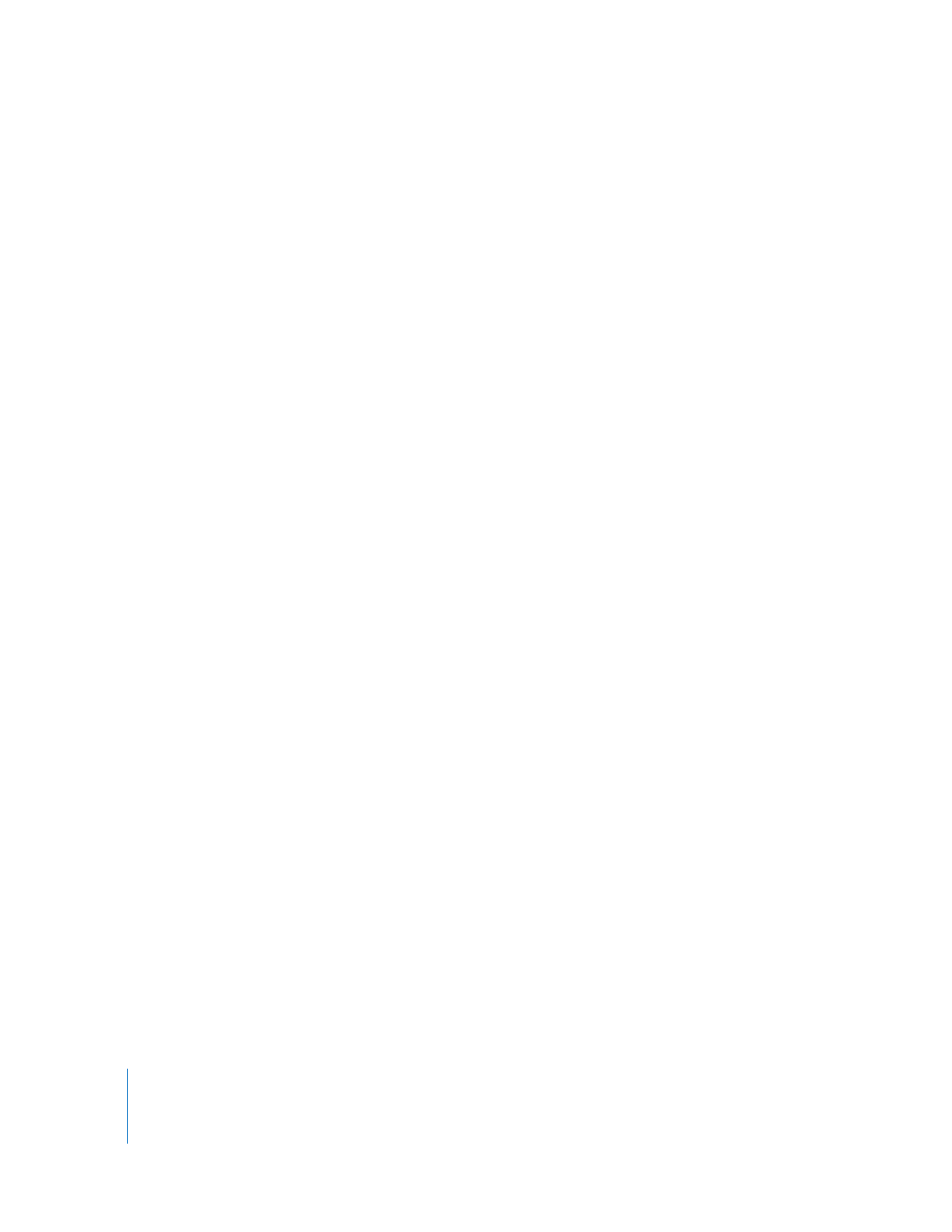
Création de groupes d’accès administrateur
Pour utiliser l’autorisation des services de répertoires pour déterminer les autorisations
d’accès, vous devez créer des groupes et leur affecter des privilèges. Il existe deux
façons de faire cela :
Méthode
1
Vous pouvez créer des groupes et leur affecter des privilèges via l’attribut mcx_setting
dans n’importe lequel des enregistrements suivants :n’importe quel enregistrement
d’ordinateur, n’importe quel enregistrement de groupe d’ordinateurs ou l’enregistre-
ment d’ordinateur invité.
Pour créer un groupe d’accès administrateur :
1
Créez les groupes comme d’habitude.
Si vous utilisez Mac OS X Server, utilisez le Gestionnaire de groupe de travail pour
les créer.
2
Une fois que vous avez créé les groupes, modifiez l’enregistrement de l’ordinateur à
administrer, son enregistrement de groupe d’ordinateurs ou l’enregistrement d’ordina-
teur invité.
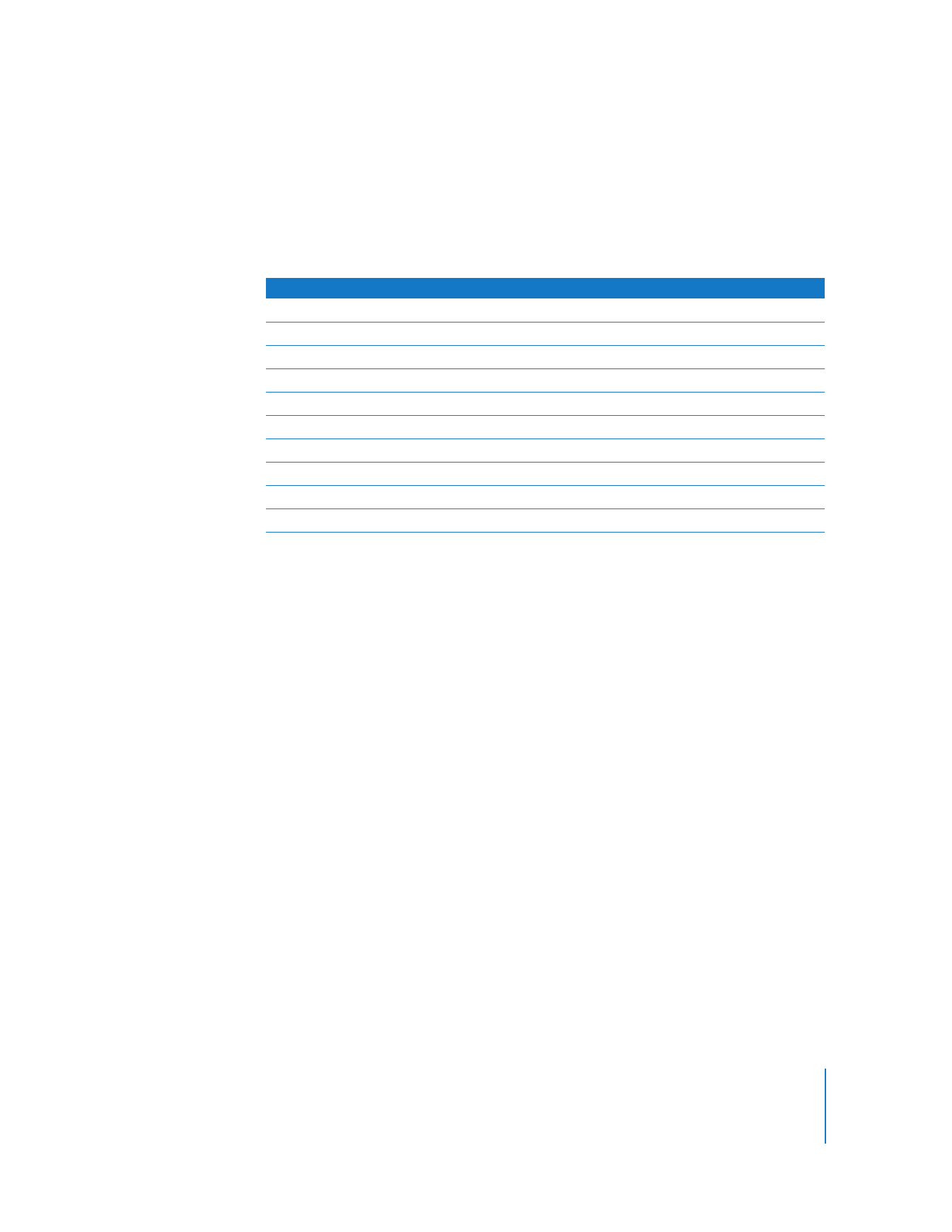
Chapitre 5
Comprendre et contrôler les autorisations d’accès
73
3
Utilisez un éditeur de texte ou l’outil Apple Developer nommé Éditeur de liste de pro-
priétés afin de créer le fichier XML d’attribut mcx_setting. Le fichier XML contient des
désignations de clé de privilège administrateur (ard_admin, ard_reports, etc.), ainsi que
les groupes qui doivent posséder ces privilèges. Aux clés de privilège suivantes corres-
pondent les privilèges de gestion Remote Desktop indiqués :
Dans le fichier XML, vous nommez une clé de privilège avec le nom du ou des groupes
qui doivent posséder le privilège.
Utilisez l’exemple de fichier XML ci-dessous afin de créer votre fichier XML de gestion/
désignation de clé.
4
Lorsque vous avez créé l’extrait XML, insérez l’extrait complet dans un enregistrement
d’ordinateur ou dans un enregistrement de groupe d’ordinateurs.
Si vous utilisez le Gestionnaire de groupe de travail, activez la préférence « Onglet et
Inspecteur Afficher tous les enregistrements » et utilisez l’inspecteur pour copier
l’extrait entier du code XML avec la valeur correspondant au nom de l’attribut
« MCXSettings ».
Privilège de gestion
ard_admin
ard_reports
ard_manage ard_interact
Créer des rapports
X
X
X
Ouvrir et fermer des applications
X
X
Modifier les réglages
X
X
Copier des éléments
X
X
Effacer/remplacer des éléments
X
X
Envoyer les messages
X
X
X
Redémarrer et éteindre
X
X
Contrôler
X
X
Observer
X
X
Signaler quand vous êtes observé
X
X
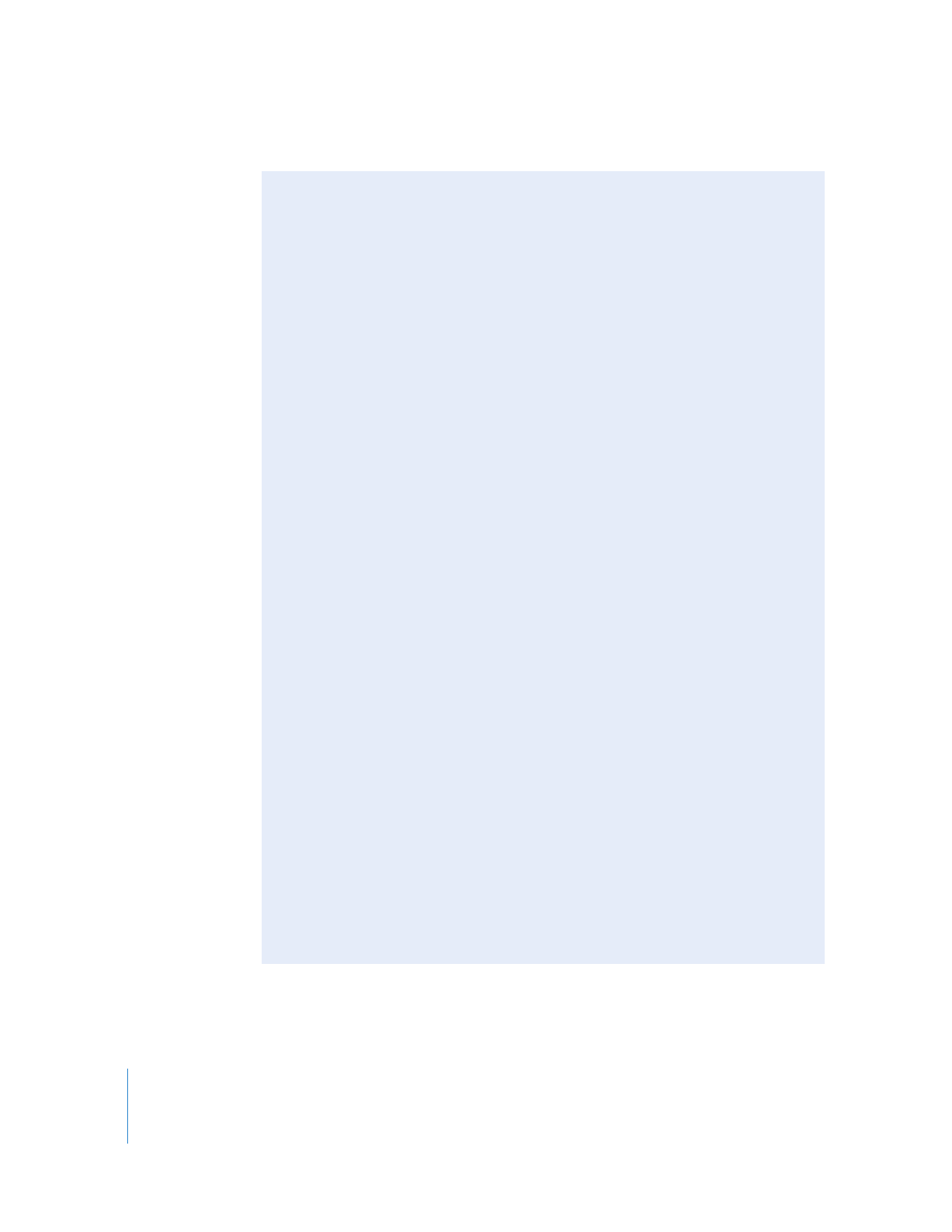
74
Chapitre 5
Comprendre et contrôler les autorisations d’accès
Voici l’exemple de format XML que vous devez utiliser pour affecter des privilèges
de gestion via des clés MCX. Il affecte les privilèges « ard_interact » ci-dessus aux
groupes nommés « some_group » et « staff ». Il affecte également les privilèges
« ard_manage » au groupe nommé « staff », les privilèges « ard_admin » au groupe
« my_admin_group » et ne conserve aucun groupe avec le privilège « ard_reports ».
Voici le fichier XML :
<?xml version="1.0" encoding="UTF-8"?> <!DOCTYPE plist PUBLIC "-//Apple
Computer//DTD PLIST 1.0//EN" "http://www.apple.com/DTDs/PropertyList-
1.0.dtd"> <plist version="1.0"> <dict>
<key>mcx_application_data</key>
<dict>
<key>com.apple.remotedesktop</key>
<dict>
<key>Forced</key>
<array>
<dict>
<key>mcx_preference_settings</key>
<dict>
<key>ard_interact</key>
<array>
<string>some_group</string>
<string>staff</string>
</array>
<key>ard_manage</key>
<array>
<string>staff</string>
</array>
<key>ard_admin</key>
<array>
<string>my_admin_group</string>
</array>
<key>ard_reports</key>
<array>
</array>
</dict>
</dict>
</array>
</dict>
</dict>
</dict> </plist>
Cet exemple d’attribut définit quatre privilèges, bien qu’aucun ne soit obligatoire.
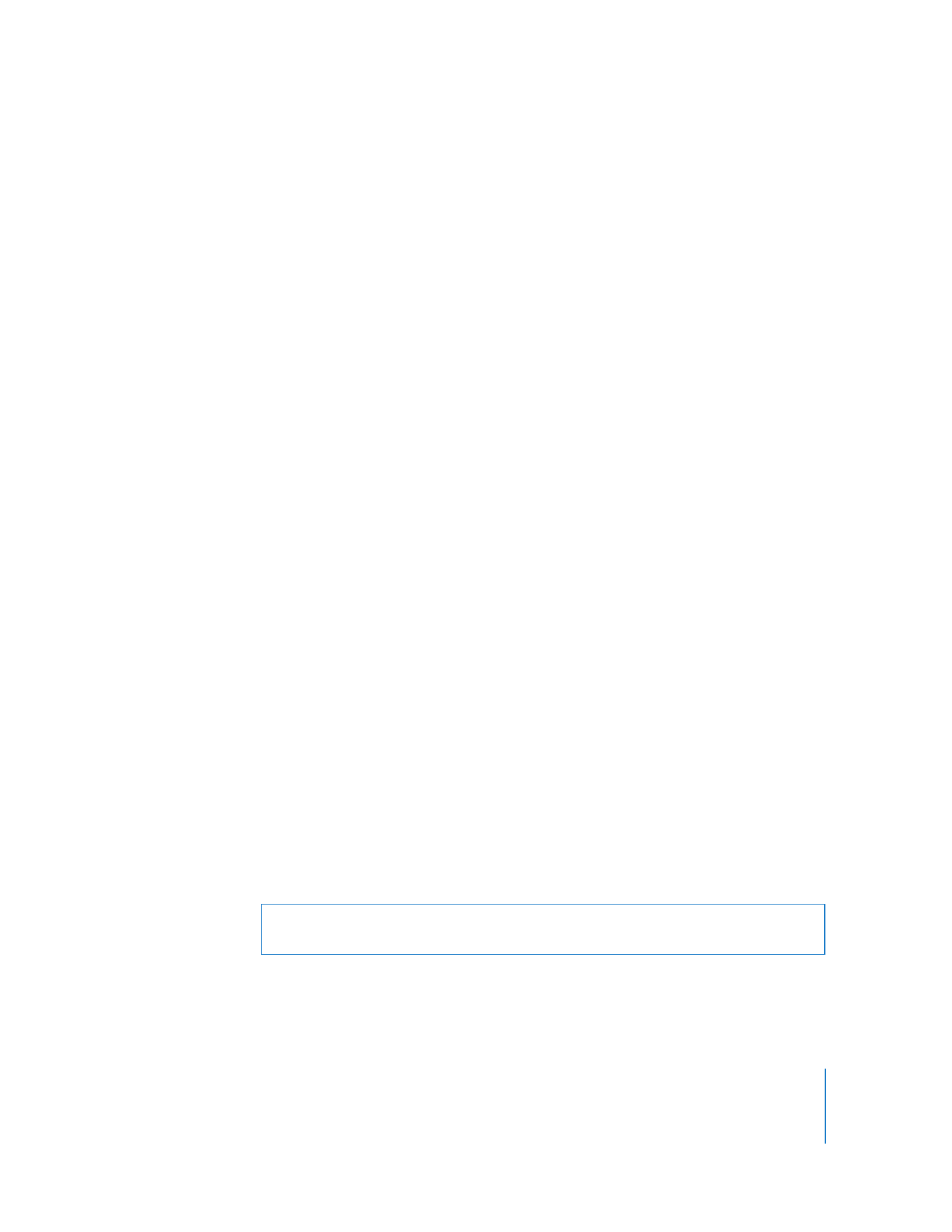
Chapitre 5
Comprendre et contrôler les autorisations d’accès
75
Pour en savoir plus sur le Gestionnaire de groupe de travail et sur la technologie
Open Directory, consultez leur documentation à l’adresse :
www.apple.com/fr/server/documentation.
Méthode
2
Vous pouvez créer des groupes avec des noms spéciaux correspondant aux clés de pri-
vilège ci-dessus :ard_admin, ard_reports, ard_manage et ard_interact. Les privilèges
correspondants sont automatiquement affectés à ces groupes nommés spécialement.
Si vous avez déjà créé ces groupes pour une utilisation avec Apple Remote Desktop 2,
ils continuent de fonctionner comme prévu avec Apple Remote Desktop 3.